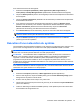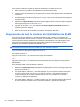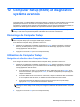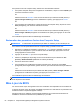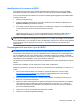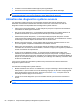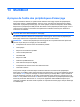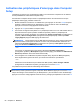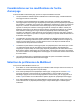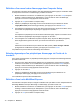User Manual - Linux
Table Of Contents
- Bienvenue
- Découverte de votre ordinateur
- Réseau
- Clavier et périphériques de pointage
- Multimédia
- Gestion de l'alimentation
- Arrêt de l'ordinateur
- Définition des options d'alimentation
- Utilisation de la charge de la batterie
- Affichage de la charge de batterie restante
- Insertion ou retrait de la batterie
- Charge d'une batterie
- Optimisation de la durée de vie de la batterie
- Gestion des niveaux bas de batterie
- Identification des niveaux bas de batterie
- Résolution d'un niveau bas de batterie
- Résolution d'un niveau bas de batterie lorsqu'une alimentation externe est disponible
- Résolution d'un niveau bas de batterie lorsqu'une batterie chargée est disponible
- Résolution d'un niveau bas de batterie lorsqu'aucune source d'alimentation n'est disponible
- Résolution d'un niveau bas de batterie lorsque l'ordinateur ne peut pas quitter le mode hibernation
- Économie d'énergie de la batterie
- Stockage d'une batterie
- Mise au rebut d'une batterie usagée
- Remplacement de la batterie
- Utilisation de l'alimentation secteur externe
- Unités
- Cartes et périphériques externes
- Modules mémoire
- Sécurité
- Protection de l'ordinateur
- Utilisation de mots de passe
- Utilisation de la protection DriveLock automatique de Computer Setup
- Utilisation d'un logiciel de pare-feu
- Sauvegarde et restauration
- Computer Setup (BIOS) et diagnostics système avancés
- MultiBoot
- Dépannage et support technique
- Nettoyage de votre ordinateur
- Caractéristiques
- Électricité statique
- Index
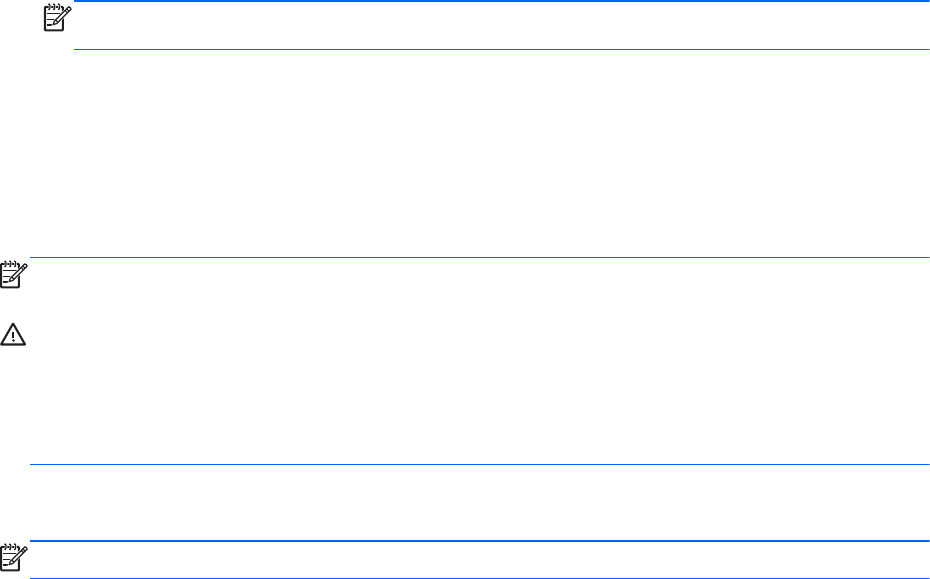
Pour restaurer les fichiers de sauvegarde :
1. Sélectionnez Computer (Ordinateur) > More applications (Autres applications) >
Tools (Outils) > Backup Manager Restore (Restauration du Gestionnaire de sauvegarde).
2. Cliquez sur Backup Source (Source de sauvegarde) et sélectionnez l'emplacement des fichiers
de sauvegarde.
3. Cliquez sur Restore Destination (Destination de la restauration) et sélectionnez l'emplacement
de restauration des fichiers.
4. Pour restaurer tous les fichiers de l'emplacement sélectionné, cliquez sur Restore all files
(Restaurer tous les fichiers). Pour restaurer uniquement les fichiers sélectionnés, cliquez sur
Restore selected files (Restaurer les fichiers sélectionnés), cliquez sur Select Files
(Sélectionner des fichiers), puis sélectionnez les fichiers à restaurer.
5. Sous Restore Point (Point de restauration), cliquez sur l'heure et la date de la sauvegarde.
REMARQUE : Si plusieurs sauvegardes ont été réalisées, cliquez sur Use the latest version
(Utiliser la dernière version) afin de restaurer la dernière version.
6. Cliquez sur Restore (Restaurer) pour commencer à restaurer les fichiers ou sur Cancel
(Annuler) pour annuler l'opération.
Exécution d'une restauration du système
Une restauration permet de réparer l'ordinateur ou de restaurer sa configuration usine d'origine. Vous
pouvez créer une image d'usine HP à l'aide d'une unité optique DVD±RW installée ou externe.
REMARQUE : Votre ordinateur peut ne pas équipé d'une unité optique interne. Pour créer l'image
d'usine HP, vous devrez peut-être brancher une unité optique externe.
ATTENTION : Une restauration efface complètement le contenu du disque dur et reformate ce
dernier. Tous les fichiers créés et tous les logiciels installés sur l'ordinateur sont définitivement
supprimés. L'outil de restauration réinstalle le système d'exploitation d'origine ainsi que les
programmes et les pilotes HP installés en usine. Les logiciels, les pilotes et les mises à jour non
installés par HP doivent être réinstallés manuellement. Les fichiers personnels doivent être restaurés
à partir d'une sauvegarde.
Pour restaurer l'ordinateur à l'aide de l'image d'usine HP, vous devez d'abord créer le fichier ISO de
restauration et le graver ensuite sur un disque optique.
REMARQUE : HP vous recommande de créer l'image d'usine HP en cas de panne du système.
1. Sélectionnez Computer (Ordinateur) > More Applications (Autres applications).
2. Dans le volet de gauche, cliquez sur Tools (Outils), puis sur Create HP Factory Image (Créer
l'image d'usine HP) dans le volet de droite.
3. Entrez le mot de passe racine lorsque vous y êtes invité.
4. Cliquez avec le bouton droit que le fichier HP_Recovery.iso et sélectionnez Open with Brasero
(Ouvrir avec Brasero).
5. Insérez un DVD vierge et sélectionnez Burn (Graver). Cette opération permet de créer le DVD
de restauration de l'image d'usine HP.
Exécution d'une restauration du système 61